Mac પર મફત EPUB રીડર્સ: આનંદ અને સરળતા સાથે વાંચો
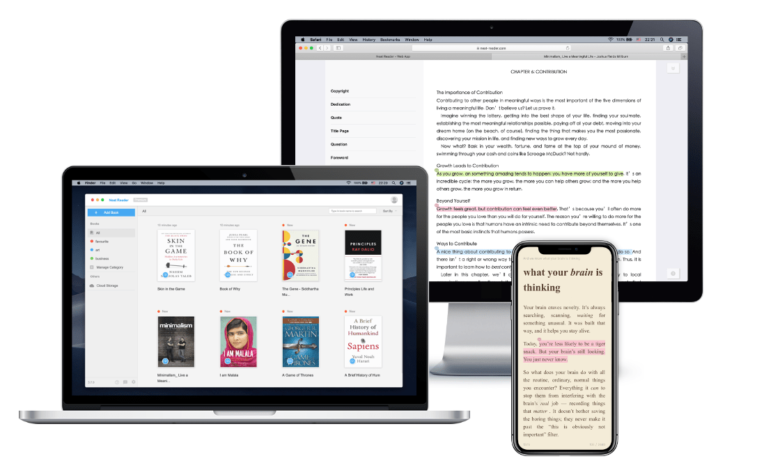
ડિજિટલ પુસ્તકો દરરોજ લોકપ્રિયતા મેળવી રહ્યા છે, કારણ કે તે વપરાશકર્તાઓને ક્યારે અને ક્યાં વાંચવું તે પસંદ કરવાની સ્વતંત્રતા આપે છે, તમે તેને તમારા ફોન, ટેબ્લેટ અને કમ્પ્યુટર પર વાંચી શકો છો. આ વલણના ઉત્પાદન તરીકે, EPUB ની શોધ કરવામાં આવી છે અને તેની અનુકૂળ અને વ્યાપક સુવિધાઓ માટે વ્યાપકપણે સ્વીકારવામાં આવી છે. આની પ્રતિક્રિયામાં, વધુને વધુ કંપનીઓએ તેમના EPUB દર્શકોને macOS માટે પ્રકાશિત કર્યા છે પરંતુ અહીં સમસ્યા આવે છે: મારે કયું પસંદ કરવું છે? નીચે અમે 5 મફત EPUB દર્શકોની સૂચિબદ્ધ કરી છે જે Mac પર સારી રીતે કાર્ય કરે છે, જે તમને તેમના ફાયદા અને ગેરફાયદા, વિશેષ સુવિધાઓ અને કાર્યક્ષમતા પર આંતરદૃષ્ટિ પ્રદાન કરે છે.
એપલ બુક્સ
અગાઉ iBooks તરીકે ઓળખાતું, Apple Books એ સોફ્ટવેર છે જે Apple વપરાશકર્તાઓના વાંચન અનુભવને વધારવા માટે જન્મ્યું છે. તે બિન-DRMed EPUB ફાઇલો તેમજ ઑડિઓબુક્સ અને અન્ય મુખ્ય પ્રવાહના ફોર્મેટ જેમ કે PDF વગેરેની આયાતને સમર્થન આપે છે, જે મેક પર EPUB ને કેવી રીતે વાંચવું તે પ્રશ્નને દિવસની જેમ અચાનક સાદો બનાવે છે: ફાઇન્ડર પર જાઓ અને EPUB ફાઇલ પર જમણું-ક્લિક કરો, પછી પસંદ કરો. તેને Apple Books વડે ખોલવા માટે. મૂળભૂત સુવિધાઓ જેમ કે ફોન્ટનું કદ એડજસ્ટ કરવું, ફોન્ટ્સ બદલવું, પૃષ્ઠભૂમિના રંગોમાં ફેરફાર કરવો વગેરે એક કે બે ક્લિકમાં સરળતાથી અને સુંદર રીતે કરી શકાય છે.
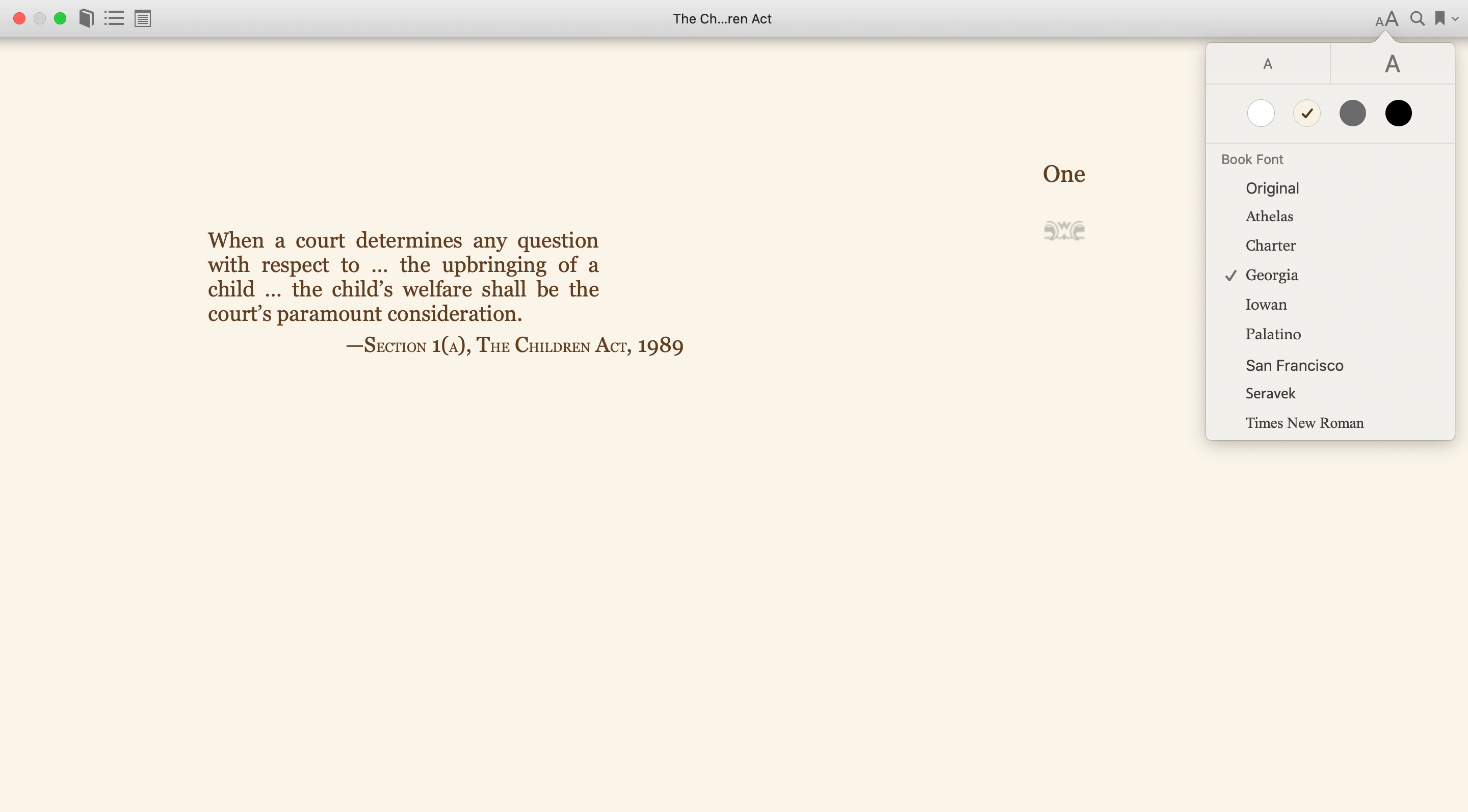
એક વસ્તુ જે Apple Books ને આટલું પ્રબળ બનાવે છે તે તમામ Apple ઉપકરણો વચ્ચે સરળતાથી સમન્વયિત થવાની તેની ક્ષમતા છે: એકવાર તમે તમારા Apple Books માં એક પુસ્તક ઉમેર્યા પછી, આગલી વખતે જ્યારે તમે iPhone જેવા અલગ ઉપકરણ પર સમાન એકાઉન્ટનો ઉપયોગ કરો છો, ત્યારે તમે સમર્થ હશો ક્લાઉડ સમન્વયન દ્વારા તે પુસ્તકને ઍક્સેસ કરવા માટે, જે અત્યંત અનુકૂળ અને સમય બચત બંને છે. જ્યારે તમે વારંવાર ઓનલાઈન વાંચનનો ઉપયોગ કરો છો ત્યારે બીજી એક બાબત બની શકે છે કે ઉપકરણોમાં સંગ્રહિત પુસ્તકો મોટા પ્રમાણમાં અને તમામ જગ્યાએ મળી શકે છે, પરંતુ Apple Books વપરાશકર્તાઓને તેમના પુસ્તકોને જે પણ શ્રેણીબદ્ધ કરવા ઈચ્છે છે તે મુજબ તેમનો પોતાનો સંગ્રહ બનાવવાની મંજૂરી આપે છે. અને પુસ્તકોની યાદીઓ બનાવો, જેથી વસ્તુઓ ગોઠવી શકાય.
હાઇલાઇટ કરવું અને એનોટેશન બનાવવું શક્ય છે, વધુ સારું, તમે તેમને સેકંડમાં નોટ્સ એપ્લિકેશનમાં ઉમેરી શકો છો. પરંતુ કમનસીબે આ ગુણ એક જ સમયે નિકાસ કરી શકાતા નથી, એક સમયે એક ખૂબ જ કંટાળાજનક લાગે છે. Apple Books ને ઓછી રસપ્રદ બનાવતી બીજી બાબત એ છે કે જો તમે Mac પર થોડું વાંચન કર્યું હોય અને તમારા ફોન પર વાંચવાનું ચાલુ રાખવા માંગતા હોવ તો કેટલીકવાર iPhone વર્ઝન તમે જ્યાંથી છોડી દીધું હતું ત્યાંથી શરૂ થઈ શકતું નથી.
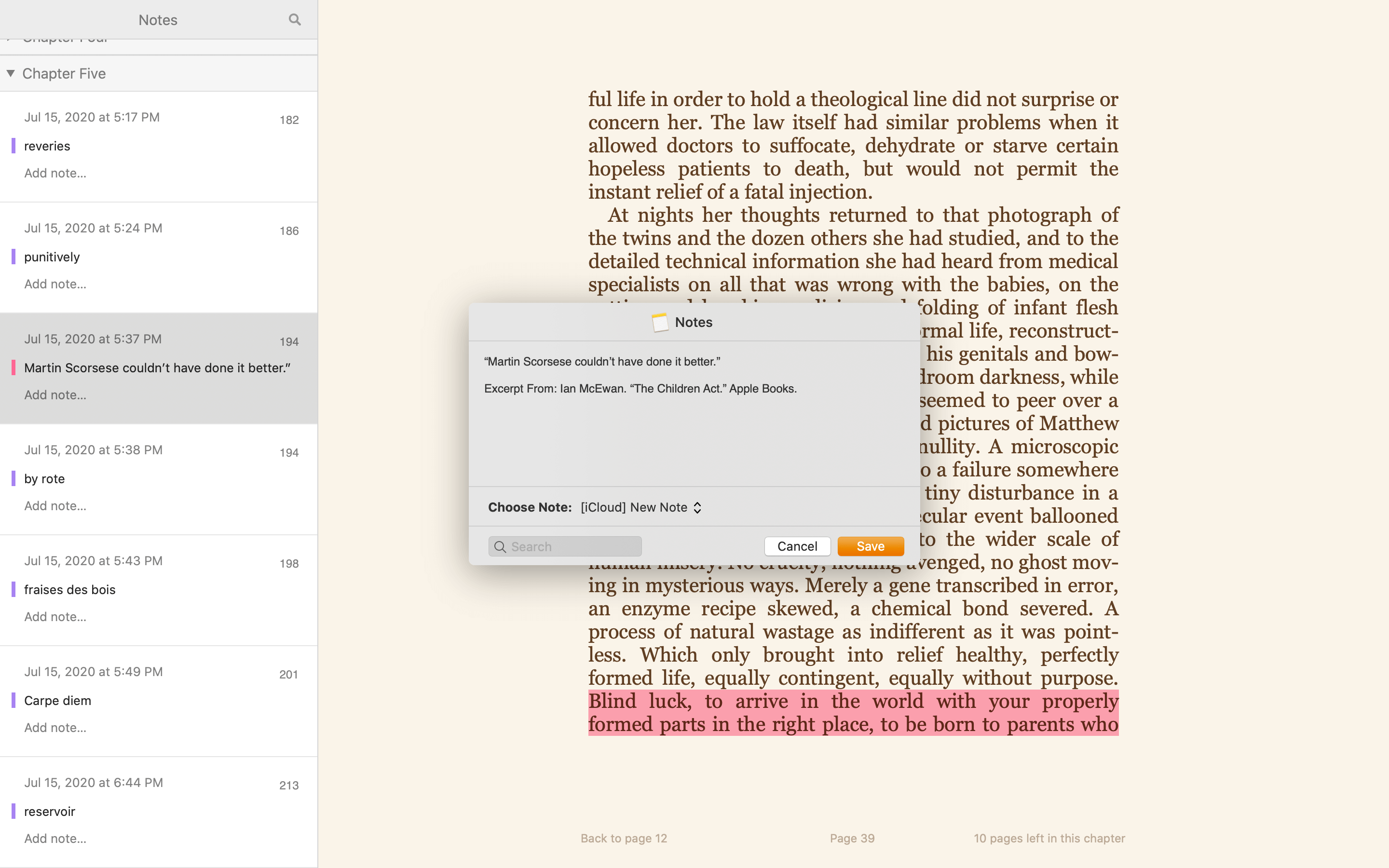
ડાઉનલોડ કરો: મફત .
હાઇલાઇટ અને ટીકા: હા.
પૂર્ણ સ્ક્રીન મોડ: હા.
બુકમાર્ક્સ ઉમેરો: હા.
ફોન્ટ કસ્ટમાઇઝ કરો: હા.
કેલિબર
તમે કેલિબરને વ્યાપક અને શક્તિશાળી કન્વર્ટર તરીકે જાણતા હશો, પરંતુ તે વાસ્તવમાં એવા વાચકો માટે પણ અનુકૂળ છે જેઓ ફક્ત Mac પર EPUB ખોલવા અને જોવા માગે છે. કેલિબરમાં, તમે લગભગ તમને ગમે તે કરી શકો છો, અને પ્રોગ્રામને તમે ઇચ્છો તે પ્રમાણે પરફોર્મ કરી શકો છો. તેમાં ઘણી છુપાયેલી યુક્તિઓ છે, જે તેમાંથી સૌથી વધુ લાભ મેળવવા માંગે છે તેના માટે યોગ્ય છે. વાસ્તવમાં, કેલિબરની સર્વસમાવેશક સુવિધાઓ મૂંઝવણમાં પરિણમી શકે છે અને નવા આવનારાઓને દૂર કરી શકે છે. જો કે, સરળ EPUB દર્શક તરીકે કેલિબરનો ઉપયોગ કરવો તે તદ્દન સારું છે. સેટિંગ્સ સ્પષ્ટ અને સમજવા માટે સરળ છે, તમે પૃષ્ઠભૂમિ કેવી દેખાય છે, ફોન્ટ્સનું કદ શું હોવું જોઈએ અને કેટલીક અન્ય બાબતોને નિયંત્રિત કરી શકો છો.

જો કે કેલિબર વર્ટિકલ સ્ક્રોલિંગને સપોર્ટ કરે છે, આ ફંક્શન તેના બદલે અસુવિધાજનક છે કારણ કે એક સ્ક્રોલ તમને તમારા ગંતવ્યથી ખૂબ દૂર લઈ જઈ શકે છે. અન્ય નુકસાન એ છે કે તમે કેલિબરમાં ટીકાઓ અને હાઇલાઇટ્સ બનાવી શકતા નથી, જે વાંચતી વખતે વસ્તુઓને રેખાંકિત કરવાની આદત ધરાવતા વ્યક્તિ માટે પીડાદાયક છે.
ડાઉનલોડ કરો : મફત .
હાઇલાઇટ અને ટીકા: ના.
પૂર્ણ સ્ક્રીન મોડ: હા.
બુકમાર્ક્સ ઉમેરો: હા.
ફોન્ટ કસ્ટમાઇઝ કરો: હા.
એડોબ ડિજિટલ આવૃત્તિઓ
Adobe Digital Editions એ એવું નામ હોઈ શકે છે જેને દરેક ઇબુક પ્રેમી સાંભળવાનું ટાળી શકતા નથી, તે પ્રખ્યાત Adobe કુટુંબનું ઉત્પાદન છે અને Mac પર EPUB વાંચવા માટે વ્યાજબી રીતે પ્રીમિયમ પસંદગી કરે છે. તેમાં અસંખ્ય કાર્યો નથી, ઉદાહરણ તરીકે ફોન્ટ્સ બદલવો અથવા બેકગ્રાઉન્ડ કલર વગેરે. અને આ પ્રોગ્રેસ બાર છે જેને તમે આગળ વધતા હટાવી શકતા નથી, જે શુદ્ધ ઈન્ટરફેસ પસંદ કરનાર વ્યક્તિને હેરાન કરી શકે છે.
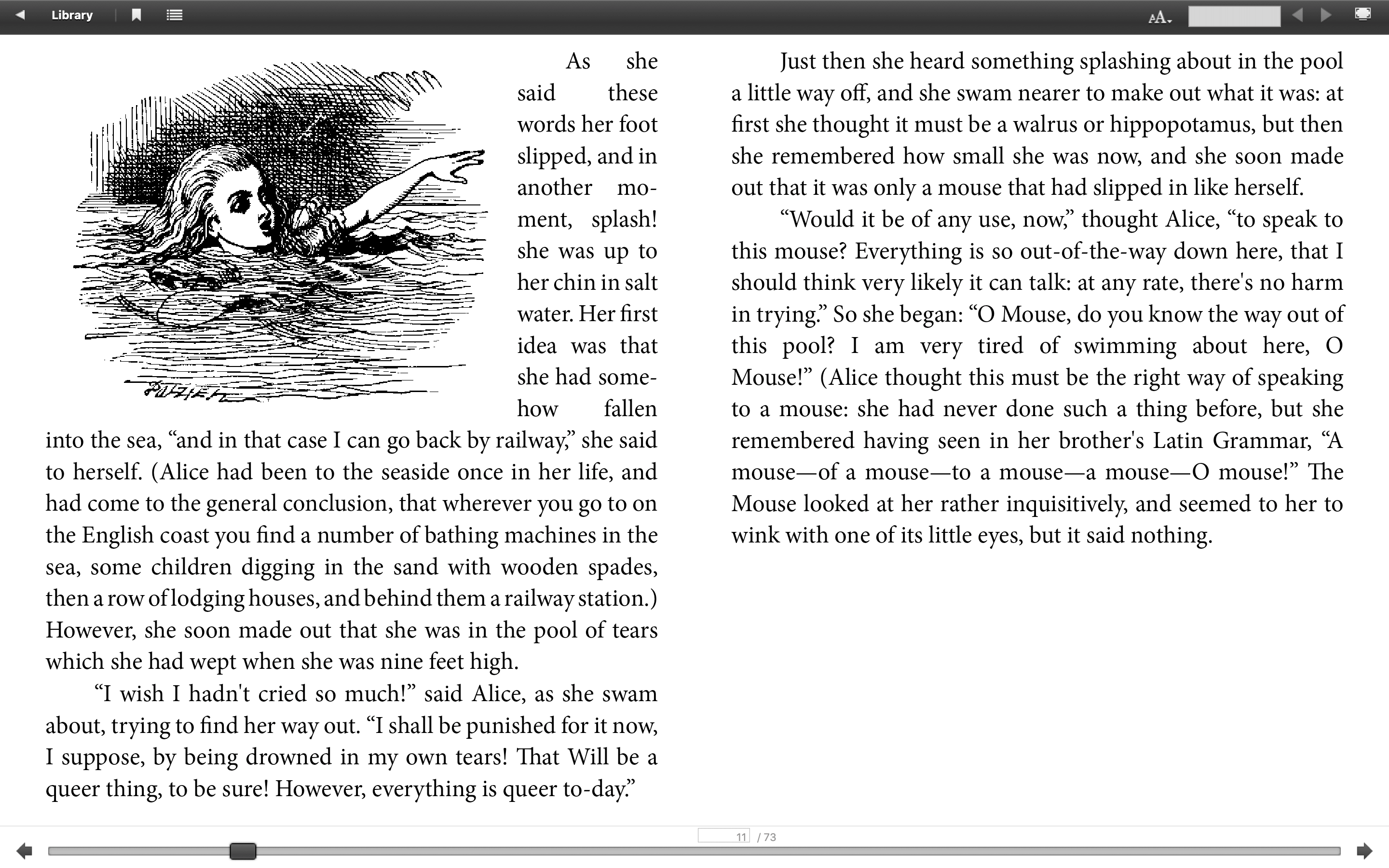
પરંતુ મૂળભૂત સુવિધાઓ સરળતાથી ચાલતી હોવા સાથે તમે હજી પણ ADE સાથે તમારા EPUB નો આનંદ માણી શકો છો, જેમ કે હાઇલાઇટ્સ અને ટીકાઓ બનાવવા, ફોન્ટને વિસ્તૃત કરવા વગેરે.
ડાઉનલોડ કરો: મફત .
હાઇલાઇટ અને ટીકા: હા.
પૂર્ણ સ્ક્રીન મોડ: હા.
બુકમાર્ક્સ ઉમેરો: હા.
ફોન્ટ કસ્ટમાઇઝ કરો: માત્ર ફોન્ટ માપ.
રેડિયમ (ક્રોમ એપ્લિકેશન)
મેક પર EPUB વાંચવાની વાત આવે ત્યારે રીડિયમ એ લોકો માટે છે કે જેમની પાસે પૂછવા માટે ઘણું નથી: તે અલ્ટ્રા લાઇટ છે, તમારા કમ્પ્યુટર પર થોડી જગ્યાની જરૂર છે. તે જ સમયે ન્યૂનતમ છે, કારણ કે સામાન્ય EPUB દર્શક પાસે જરૂરી જગ્યા ઘટાડવા માટે ડઝનેક ફંક્શન્સ કાપી નાખવામાં આવે છે. ફંક્શનનો માત્ર એક નાનો ભાગ હોવા ઉપરાંત, રેડિયમ મૂળભૂત જરૂરિયાતોને સંપૂર્ણપણે સંતોષી શકે છે, કસ્ટમાઇઝ કરી શકાય તેવી સુવિધાઓમાં સ્ક્રોલ મોડ, પૃષ્ઠની પહોળાઈ, ફોન્ટનું કદ, પૃષ્ઠભૂમિ રંગ વગેરેનો સમાવેશ થાય છે.
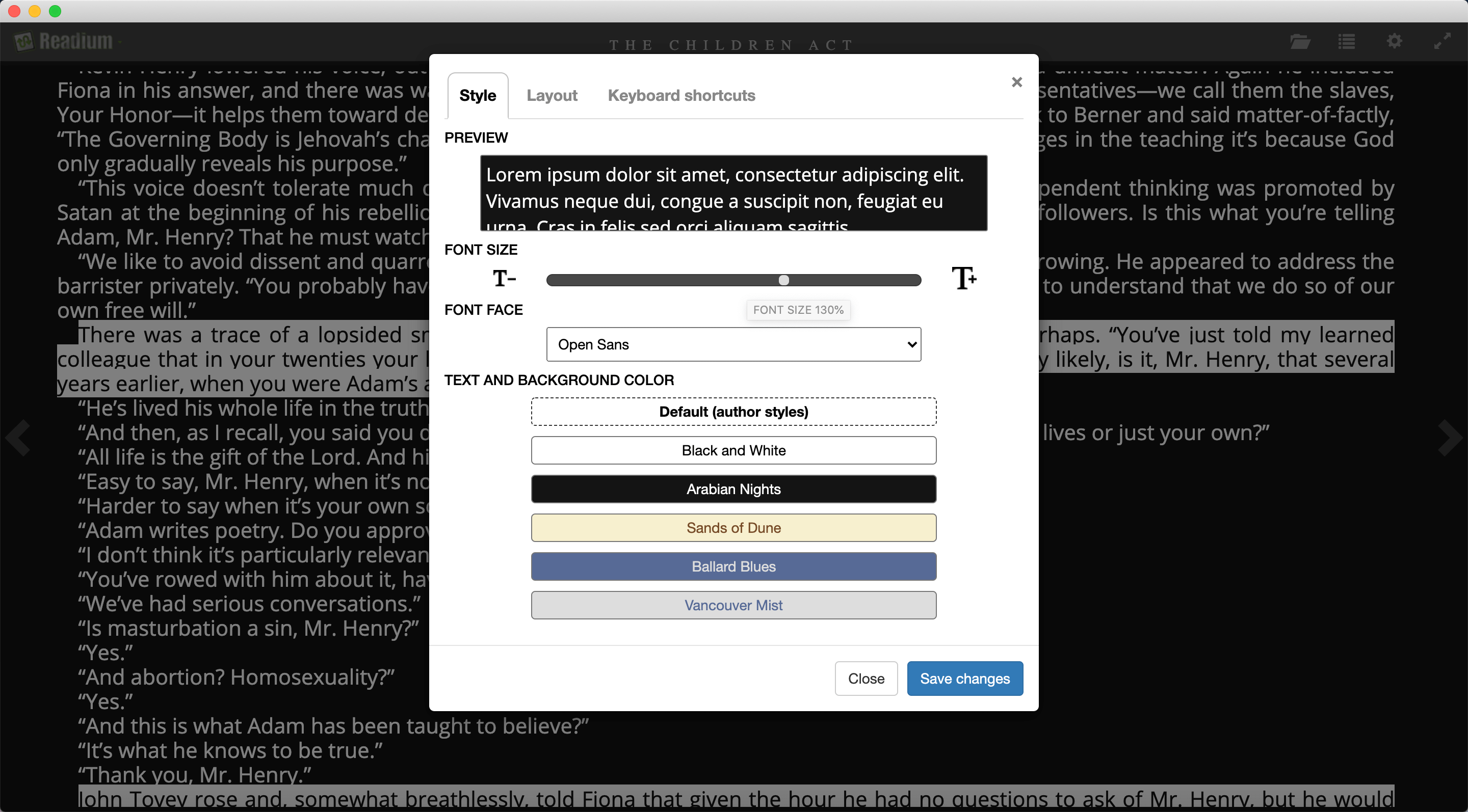
જો કે, રીડિયમની મર્યાદા પણ સ્પષ્ટ છે, તે ફક્ત ક્રોમ સાથે જ આવે છે અને ગૂગલના ક્રોમ એપ્સ બંધ થવાને કારણે રીડીયમ હવે અપડેટ્સ ઓફર કરતું નથી, સિસ્ટમ આગળ વધવાથી તમને સમસ્યાઓનો સામનો કરવો પડી શકે છે.
ડાઉનલોડ કરો: મફત .
હાઇલાઇટ અને ટીકા: ના.
પૂર્ણ સ્ક્રીન મોડ: હા.
બુકમાર્ક્સ ઉમેરો: ના.
ફોન્ટ કસ્ટમાઇઝ કરો: હા.
સુઘડ વાચક
એક EPUB રીડર તરીકે જે મલ્ટીપ્લેટફોર્મ છે, Neat Reader તમને પુસ્તકોને ક્લાઉડ પર અપલોડ કરવા અને તમારા ફોન પર ઍક્સેસ કરવા સક્ષમ બનાવે છે. તે ફોન્ટ્સ બદલવા, ફોન્ટનું કદ મોટું અથવા ઘટાડવા, ટીકાઓ અને હાઇલાઇટ્સ બનાવવા, સ્ક્રોલ મોડને કસ્ટમાઇઝ કરવા અને વધુ જેવી સુવિધાઓ ધરાવે છે, જે તેને સંતોષકારક પ્રોગ્રામ બનાવે છે. આ ઉપરાંત, તેની પાસે સારી રીતે ડિઝાઇન કરેલ UI છે. પરંતુ જો તમે ચૂકવણી કરતા નથી અને પ્રીમિયમ મોડમાં અપગ્રેડ કરતા નથી, તો તમે માત્ર નોટ્સ અને હાઇલાઇટ્સ બનાવી શકો છો. અન્ય પરિબળ કે જે અમુક લોકોને પરેશાન કરી શકે છે તે છે ઈન્ટરફેસના તળિયે દર્શાવેલ પ્રોગ્રેસ બાર.
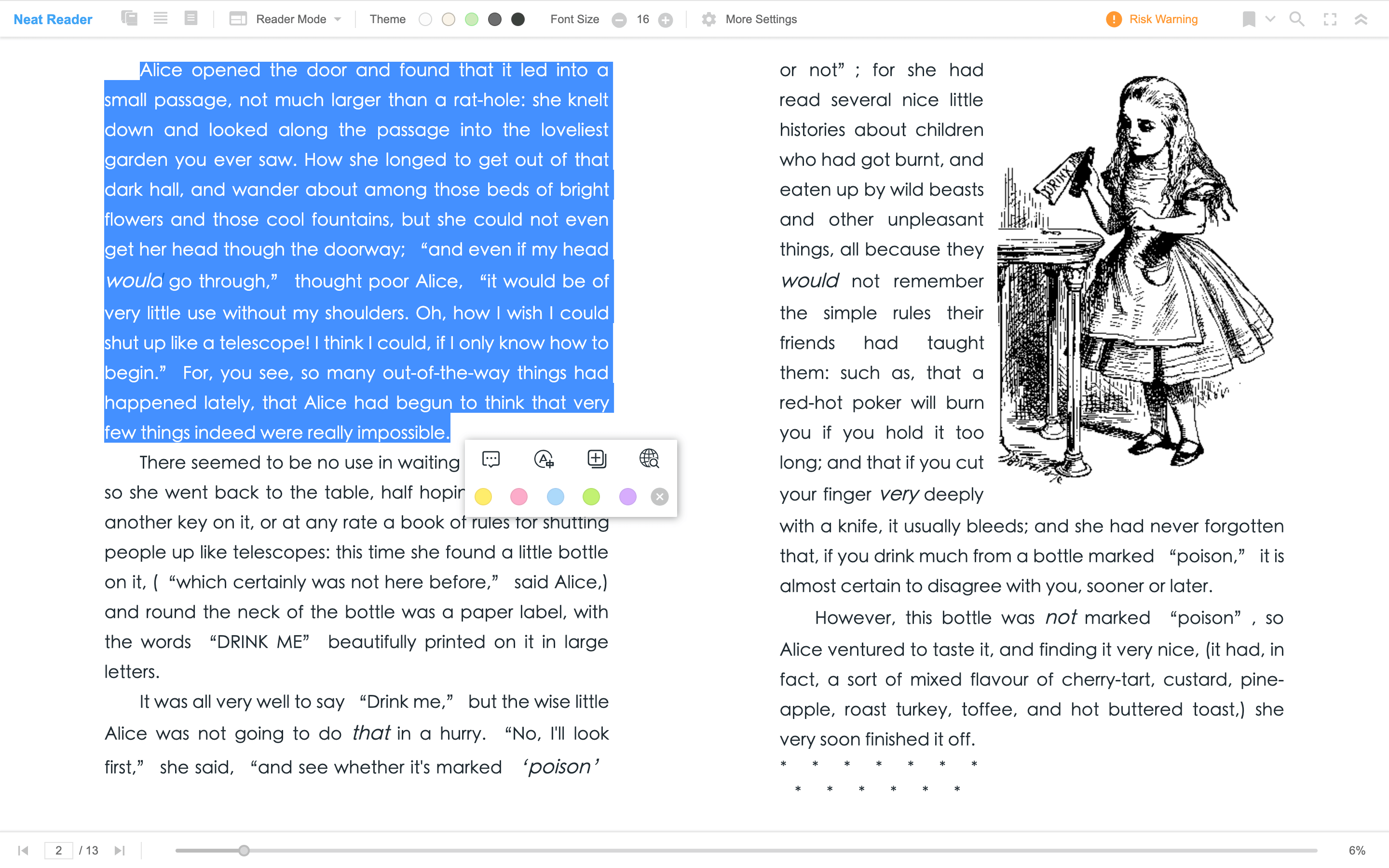
ડાઉનલોડ કરો: મફત . એપ્લિકેશનમાં ખરીદીઓ ઓફર કરે છે.
હાઇલાઇટ અને ટીકા: હા.
પૂર્ણ સ્ક્રીન મોડ: હા.
બુકમાર્ક્સ ઉમેરો: હા.
ફોન્ટ કસ્ટમાઇઝ કરો: હા.
વાંચનનો અનુભવ વધારવા માટે, લોકોને વાંચવાનું શરૂ કરવા માટે પ્રેરિત કરવા માટે પણ યોગ્ય સૉફ્ટવેર પસંદ કરવું આવશ્યક છે. Mac પરના આ મફત EPUB વાચકો પાસે તેમના વિશિષ્ટ મુદ્દાઓ છે જે ખોદવા યોગ્ય છે.



